В статье покажу, как отключить автозапуск Яндекс браузера при включении компьютера на Windows за 5 минут. Новички часто сталкиваются с трудностями при решении этой задачи, но по моей инструкции справится любой пользователь без опыта.
Не переживайте, в 99% случаев — это не вирус и не проблема на ПК. Просто по умолчанию Yandex устанавливается с включенной настройкой автозагрузки. Но бывают и нестандартные ситуации! Поэтому рекомендую дочитать инструкцию до конца. Я поясню, отчего еще может происходить автовключение браузера и как это исправить.
Все изложено максимально подробно, но если останутся вопросы, то я всегда рад ответить вам в комментариях внизу страницы. Не стесняйтесь обращаться ?
Как отключить автозапуск Яндекс браузера в настройках программы
Если компьютер не заражен вирусами или не установлены вредоносные расширения в сам Яндекс браузер, то он автоматически открывается при запуске Windows из-за стандартных предустановленных настроек. Это исправляется за 1 минуту. Рассмотрим, как отключить:
- Перейдите в меню Яндекс браузера (кнопка в виде 3-х палочек в правом верхнем углу) и откройте "Настройки".
- В левой колонке зайдите в раздел "Системные". Под надписью "Открывать окно браузера при старте Windows" выберите "Никогда".
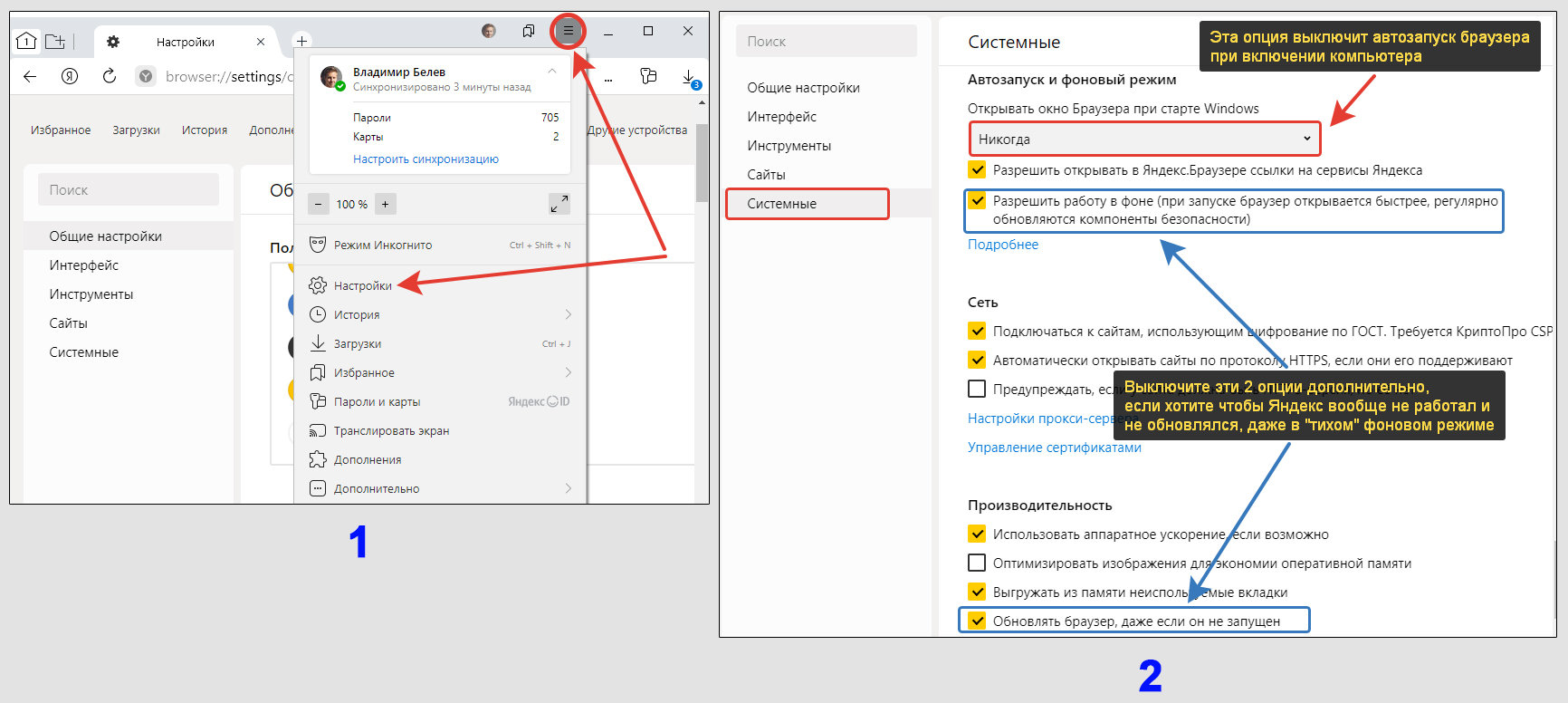 Как отключить автоматический запуск Яндекс браузера в настройках обозревателя
Как отключить автоматический запуск Яндекс браузера в настройках обозревателя
Обратите внимание: если нужно сделать, чтобы браузер Яндекса не работал вообще, даже в фоновом "тихом" режиме, то отключите еще 2 опции (показал на картинке выше):
- "Разрешить работу в фоне" под заголовком "Автозапуск и фоновый режим";
- "Обновлять браузер, даже если он запущен" в блоке "Производительность". Про обновление написал отдельный материал: читайте, как обновить Яндекс браузер.
Перезагрузите ПК и проверьте, перестал ли запускаться Яндекс на старте ОС.
Как убрать Яндекс браузер из автозапуска Windows
Шаги из этой и следующей главы имеет смысл применить если не сработал предыдущий способ. Это уже не стандартная ситуация, вызванная сбоем в работе браузера Яндекс.
Задача №1 — проверить автозагрузки в проводнике и отключить веб-браузер:
- Откройте любую папку, наберите в адресной строке вверху
shell:startup. Перейдите клавишей Enter. - Если в папке увидите ярлык Yandex, удалите его.
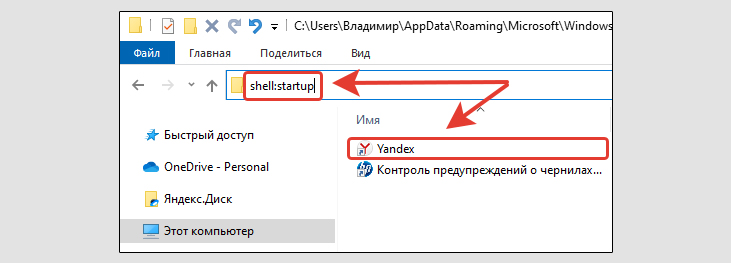 Как отключить запуск Яндекс браузер через папку "Автозагрузки"
Как отключить запуск Яндекс браузер через папку "Автозагрузки"
Задача №2 — выключить Яндекс браузер в автозагрузке системы. В зависимости от выпуска операционной системы, алгоритм чуть-чуть меняется.
Windows 10, 11, 8, 8.1:
- Зажмите сочетание клавиш
Ctrl+Shift+Escна клавиатуре. Запустится диспетчер задач. Вы можете найти его по поиску Windows либо узнать обо всех вариантах в статье: как открыть диспетчер задач. - Перейдите на вкладку "Автозагрузка". Если вверху не отображается меню, значит диспетчер запустился в сжатом виде и нужно нажать "Подробнее" внизу. Найдите в списке "Yandex with voice assistant Alice", выделите, нажмите кнопку "Отключить" справа внизу.
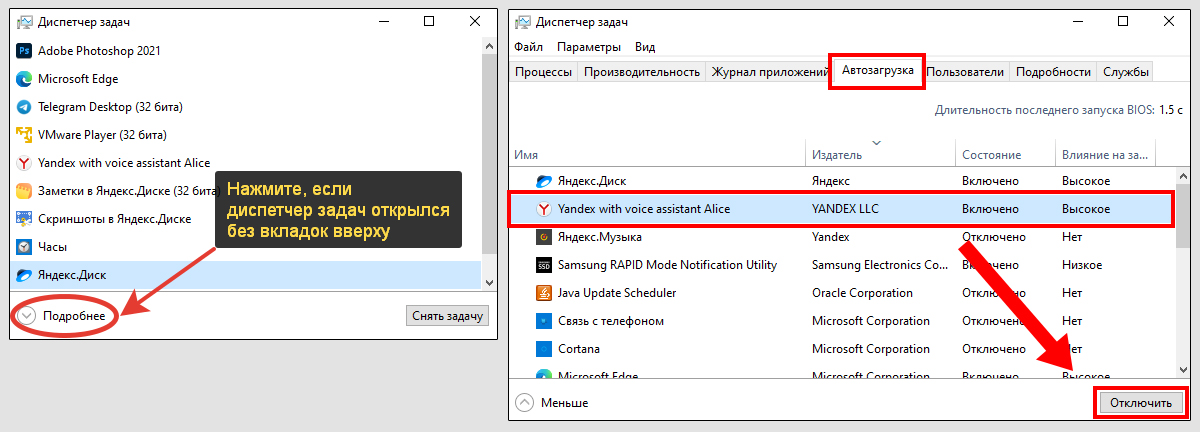 Как выключить автозапуск Яндекс браузера в автозагрузках Windows
Как выключить автозапуск Яндекс браузера в автозагрузках Windows
Windows 7, Vista, XP:
- Зажмите комбинацию клавиш
Win+R. В открывшемся окне "Выполнить" введитеmsconfig(или скопируйте). Кликните "ОК". Запустится панель конфигурации ОС. - Перейдите в закладку "Автозагрузка". В перечне сервисов найдите Yandex, снимите галочку напротив строки. Нажмите "Применить" и "ОК" для сохранения и применения конфигурации.
Виндовс предложит перезагрузить компьютер. Можете сделать сразу и проверить результат, получилось ли отключить автозапуск.
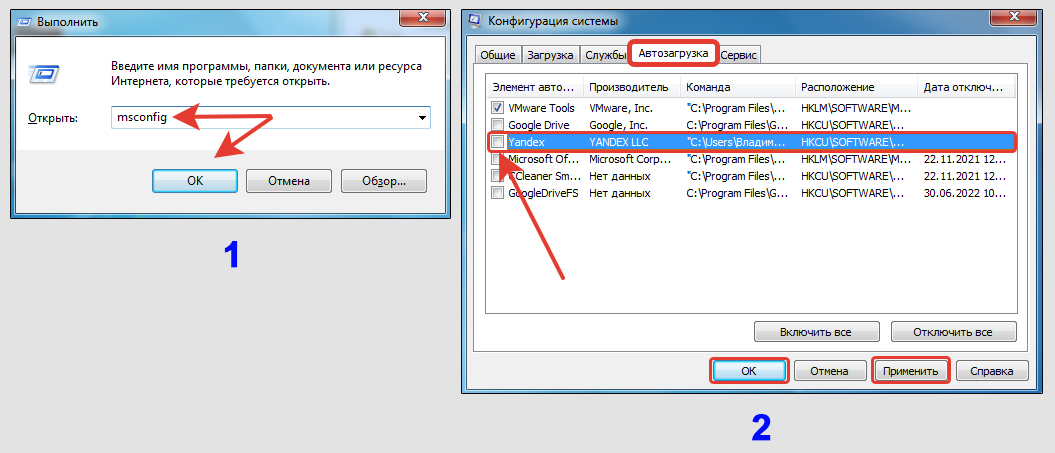 Как отключить автозагрузку Яндекс браузера в Windows 7, Виста и XP
Как отключить автозагрузку Яндекс браузера в Windows 7, Виста и XP
Как отключить автозагрузку программ в параметрах входа Windows 10, 11
Настройка применима только к 10 и 11 выпускам. Пробовать нужно если не помогли предложенные варианты из предыдущих глав.
Суть в том, что в этих версиях Виндовс в параметрах есть пункт, отвечающий за возможность автоматического перезапуска программ, который были не закрыты при выключении компьютера. Это касается не всех программ, а опция по умолчанию должна быть отключена. Но иногда она активна и Яндекс браузер может самопроизвольно включаться.
Как отключить:
- Зайдите в меню "Пуск", откройте "Параметры".
- Найдите раздел "Учетные записи".
- Заходим в "Варианты входа".
- Спускаемся вниз. Под заголовком "Перезапустить приложения" переставьте переключатель в положение "Откл".
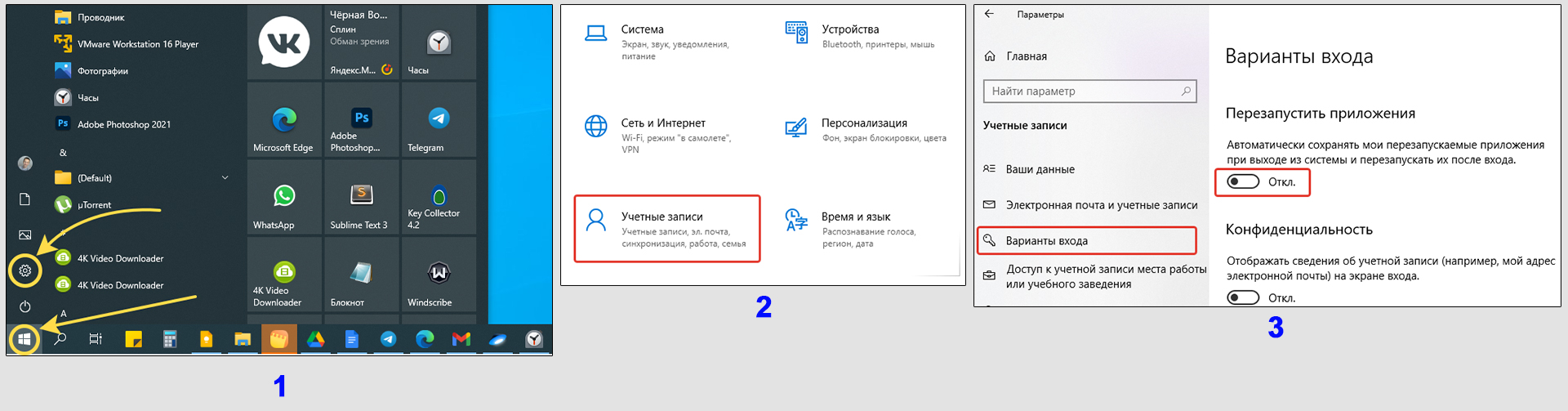 Отключение автозапуска перезапускаемых приложений Windows 10 и 11
Отключение автозапуска перезапускаемых приложений Windows 10 и 11
Пример показан на Windows 10, в 11-й аналогично. Различия только в расположении кнопок.
FAQ (вопрос— ответ)
Проверил все варианты, Яндекс браузер все равно запускается. Что делать?
Если это не помогло отключить его, выполните действия:
1. Сброс веб-браузера. Откройте настройки. В самом низу кликните по ссылке "Сбросить все настройки" и подтвердите действие, нажав "Сбросить" (см. скриншот).
2. Перезапустите Яндекс браузер. Зайдите в меню, выберите "Дополнительно". Удалите все расширения кроме стандартных: "антишок"; "блокировка мешающей рекламы". Наводите курсор мышки на установленные расширения и выбирайте "Удалить".
3. Необходимо обязательно провести сканирование на вирусы. Если установлен свой антивирус, проверьте им. Главное, убедитесь, что вирусные базы обновлены. Либо подойдет любой бесплатный сканер. Рекомендую: как пользоваться DrWeb CureIt.
В планировщике есть задания для Яндекс браузера. Это не влияет на автозапуск?
Можно отключить автозапуск Яндекс браузера через реестр?
Если решили попробовать:
1. Включить реестр можно, зажав
Win+R и прописав команду regedit. О других вариантах запускать утилиту рассказал в статье: как открыть реестр.2. Проверьте разделы (в них расположены ключи автозапуска программ):
HKEY_LOCAL_MACHINE\SOFTWARE\Microsoft\Windows\CurrentVersion\RUNHKEY_CURRENT_USER\SOFTWARE\Microsoft\Windows\CurrentVersion\RUNHKEY_USERS\.DEFAULT\SOFTWARE\Microsoft\Windows\CurrentVersion\RUNПеред изменениями сохраните копию раздела реестра, в котором сейчас находитесь. Перейдя в "Run", откройте вверху меню "Файл", выберите "Экспортировать" (или вызовите меню правой кнопкой мыши). Отметьте "Выбранная ветвь", сохраните в надежном месте. Это позволит отменить изменения в случае неверного удаления значений.
Осталось убрать из указанных разделов все, где упоминается Яндекс браузер в названии ключей. После внесения правок и закрытия редактора, перезагрузитесь.
Какие есть сторонние программы для управления автозагрузками?
1. Autoruns и Autorunsc от разработчика Microsoft;
2. CCleaner (больше нельзя скачать из России);
3. Reg Organizer.
Есть с платными и бесплатными функциями. В первых не вижу смысла. Ведь даже стандартными средствами системы можно запустить и настроить компонент автозапуска.
Основные выводы
Зная, как отключить автозапуск Яндекс браузера, вы можете применить навыки к выключению загрузки совершенно любых программ. Различия будут всего только в 1-м варианте. Потому что параметры автозагрузки спрятаны в программах по разным местам, не всегда сразу получается найти. В некоторых, вовсе отсутствуют.
Зато 2-й способ надежен как автомат Калашникова — с его помощью легко вырубить из автозапуска, помимо Yandex Browser, любую программу, кроме некоторых засевших вирусов. Их загрузку обычно можно устранить через реестр (см. выше в разделе частых вопросов).
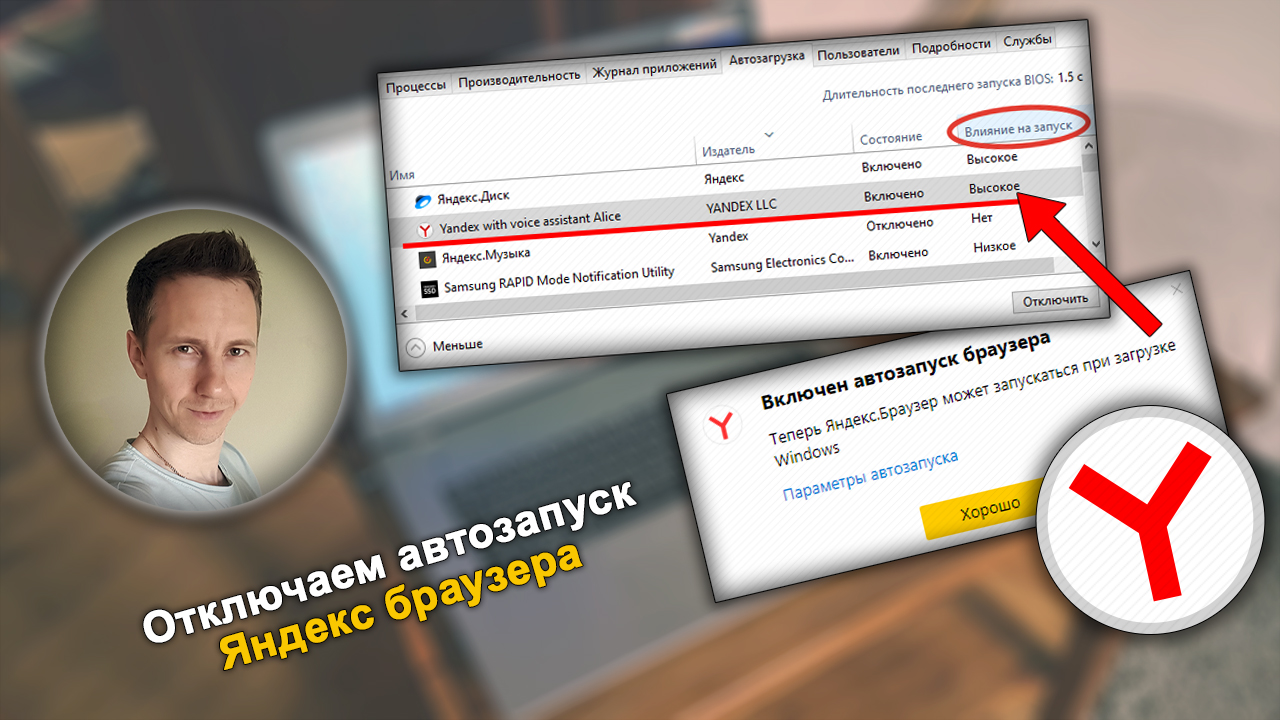
Оставить комментарий